Как восстановить доступ к жесткому диску, исправить ошибку невозможности открыть жесткий диск

В этой статье мы расскажем, как восстановить доступ к жёсткому диску в случае его сбоя. Давайте пойдём дальше!
В этой статье вы узнаете, как использовать команду ipconfig для поиска IP-адреса в Windows, а также о дополнительных параметрах этой команды. Иллюстрации в статье были сделаны в Windows 10, поэтому могут отличаться от других версий Windows. Это руководство также поможет вам найти ваш MAC -адрес (аппаратный) , DHCP- сервер , DNS-сервер и другую полезную информацию. Эта информация может быть полезна при устранении неполадок с подключением ResNet.
Как узнать IP-адрес с помощью команды ipconfig
Шаг 1 . Введите cmd в поле поиска, затем щелкните правой кнопкой мыши пункт Командная строка и выберите Запуск от имени администратора . В Windows 10/11 справа от результатов поиска есть опция «Запуск от имени администратора» , выберите ее.
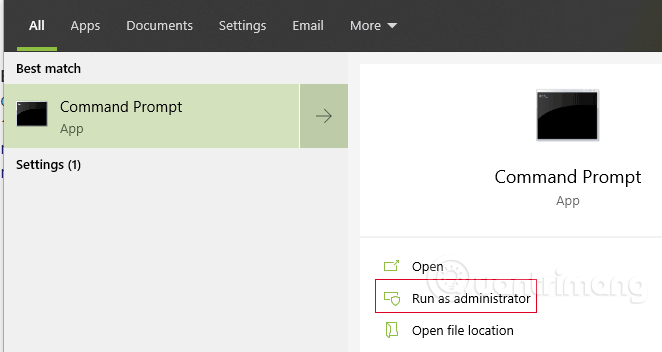
Появится окно «Контроль учетных записей» , нажмите «Да» .
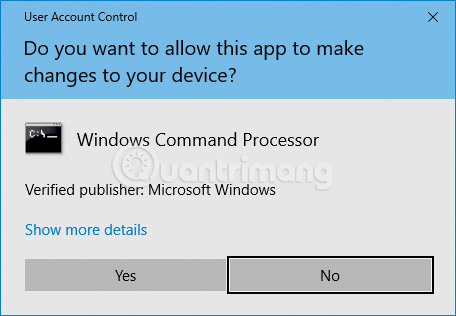
Шаг 2 . В командной строке C:> введите ipconfig , затем нажмите Enter . Вы увидите информацию об IP-адресе , маске подсети и шлюзе по умолчанию. Если ваш адрес 192.168.xx, 10.xxx или 172.16.xx, то это внутренний IP-адрес вашего маршрутизатора или другого устройства. IP-адрес, который видят все, принадлежит маршрутизатору. Если вы получили адрес 169.254.xx, который является адресом Windows, это означает, что ваше сетевое соединение работает неправильно.
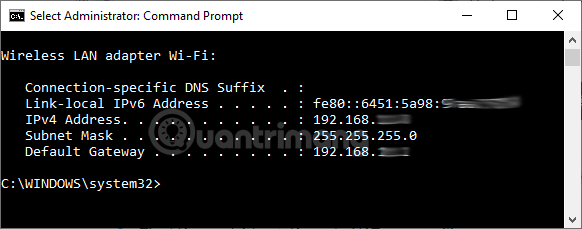
Шаг 3 . Если вам нужна более подробная информация о вашем сетевом подключении, введите ipconfig /all в командной строке. Вы можете получить ту же информацию, что и ipconfig, добавив MAC-адрес (аппаратный), адреса DNS и DHCP-серверов, информацию об аренде IP-адреса и т. д. Аналогично вышесказанному, если ваш IP-адрес 192.168.xx, 10.xxx или 172.16.xx, вы получаете внутренний IP-адрес от маршрутизатора или другого устройства. Если вы получили адрес 169.254.xx, который является адресом Windows, это означает, что ваше сетевое соединение работает неправильно.
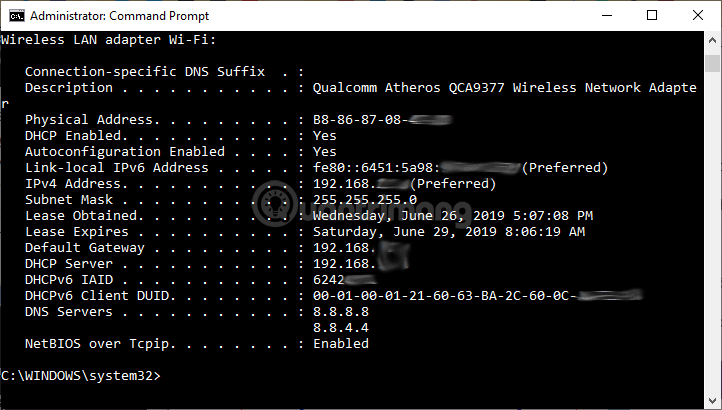
Шаг 4 . Если у вас возникли проблемы с подключением к ResNet, вы можете освободить и обновить свой IP-адрес, чтобы устранить проблему. Введите ipconfig /release и нажмите Enter , затем введите ipconfig /renew и снова нажмите Enter . Если соединение в порядке, через несколько секунд вы получите действительный IP-адрес, маску подсети и шлюз по умолчанию.

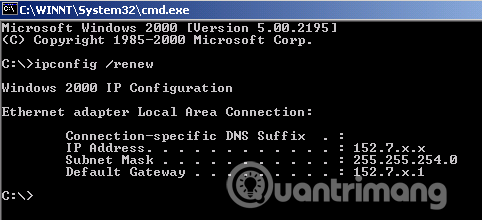
Расширенные команды ipconfig
Удачи!
В этой статье мы расскажем, как восстановить доступ к жёсткому диску в случае его сбоя. Давайте пойдём дальше!
На первый взгляд AirPods выглядят как любые другие беспроводные наушники. Но всё изменилось, когда были обнаружены несколько малоизвестных особенностей.
Apple представила iOS 26 — крупное обновление с совершенно новым дизайном «матовое стекло», более интеллектуальным интерфейсом и улучшениями в знакомых приложениях.
Студентам нужен определённый тип ноутбука для учёбы. Он должен быть не только достаточно мощным для успешной работы на выбранной специальности, но и достаточно компактным и лёгким, чтобы его можно было носить с собой весь день.
Добавить принтер в Windows 10 просто, хотя процесс для проводных устройств будет отличаться от процесса для беспроводных устройств.
Как вы знаете, оперативная память (ОЗУ) — очень важный компонент компьютера, выполняющий функцию памяти для обработки данных и определяющий скорость работы ноутбука или ПК. В статье ниже WebTech360 расскажет вам о нескольких способах проверки оперативной памяти на наличие ошибок с помощью программного обеспечения в Windows.
Умные телевизоры действительно покорили мир. Благодаря множеству замечательных функций и возможности подключения к Интернету технологии изменили то, как мы смотрим телевизор.
Холодильники — привычные бытовые приборы. Холодильники обычно имеют 2 отделения: холодильное отделение просторное и имеет подсветку, которая автоматически включается каждый раз, когда пользователь ее открывает, а морозильное отделение узкое и не имеет подсветки.
На сети Wi-Fi влияют многие факторы, помимо маршрутизаторов, пропускной способности и помех, но есть несколько разумных способов улучшить работу вашей сети.
Если вы хотите вернуться к стабильной версии iOS 16 на своем телефоне, вот базовое руководство по удалению iOS 17 и понижению версии с iOS 17 до 16.
Йогурт — замечательная еда. Полезно ли есть йогурт каждый день? Как изменится ваше тело, если вы будете есть йогурт каждый день? Давайте узнаем вместе!
В этой статье рассматриваются наиболее питательные виды риса и способы максимально увеличить пользу для здоровья любого выбранного вами вида риса.
Установление режима сна и отхода ко сну, смена будильника и корректировка рациона питания — вот некоторые из мер, которые помогут вам лучше спать и вовремя просыпаться по утрам.
Арендуйте, пожалуйста! Landlord Sim — мобильная игра-симулятор для iOS и Android. Вы будете играть за владельца жилого комплекса и начнете сдавать квартиры в аренду, чтобы улучшить интерьер своих апартаментов и подготовить их к приему арендаторов.
Получите игровой код Bathroom Tower Defense Roblox и обменяйте его на потрясающие награды. Они помогут вам улучшить или разблокировать башни с более высоким уроном.













